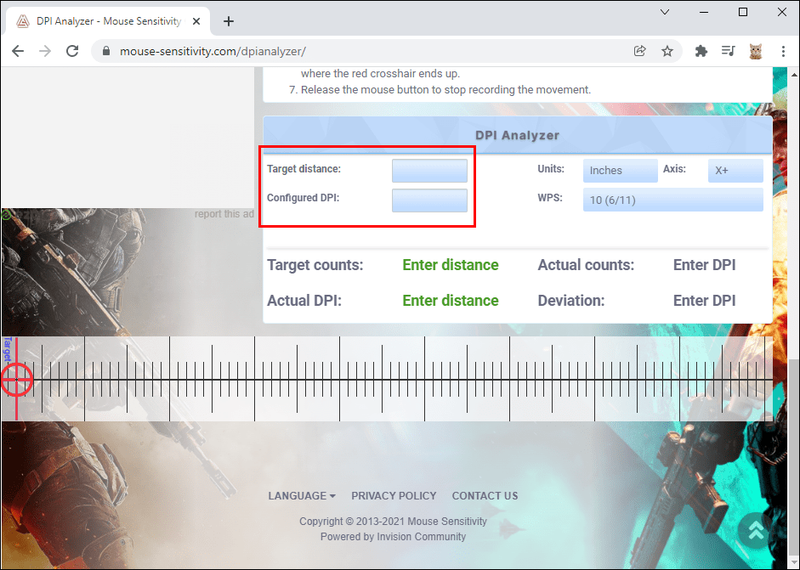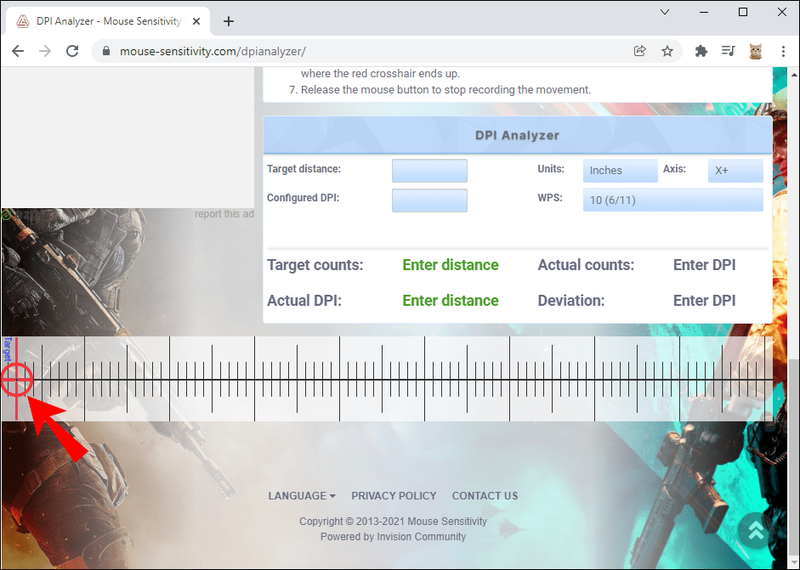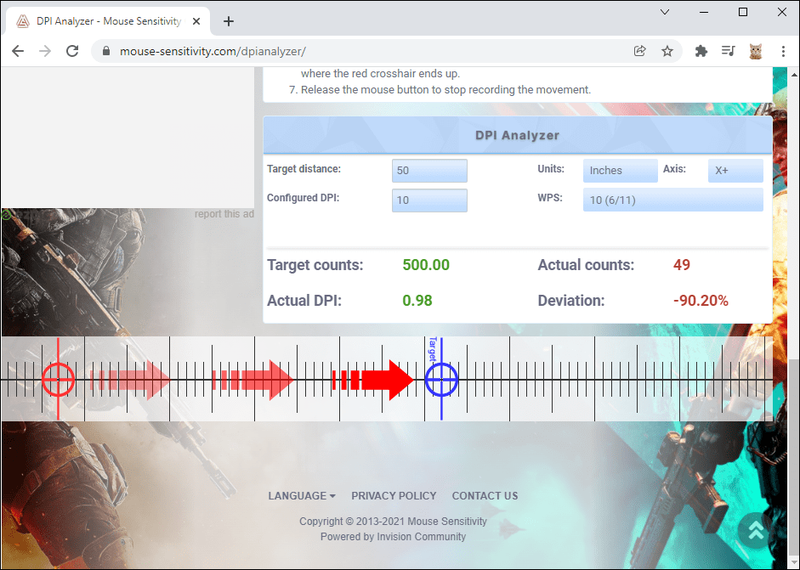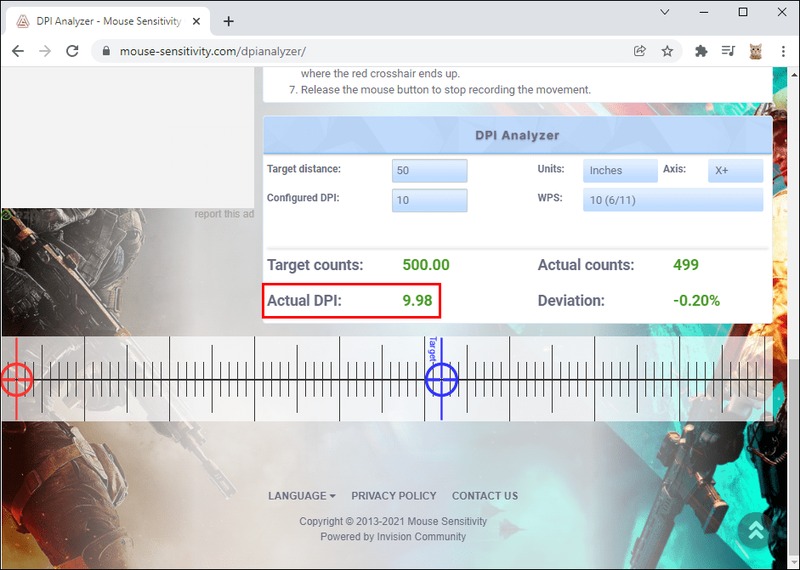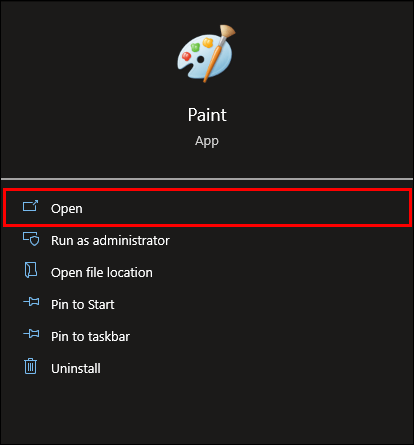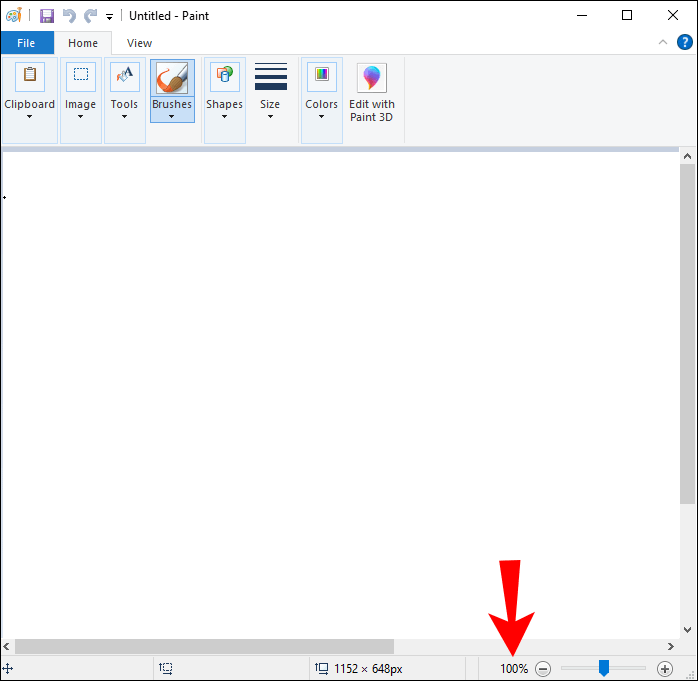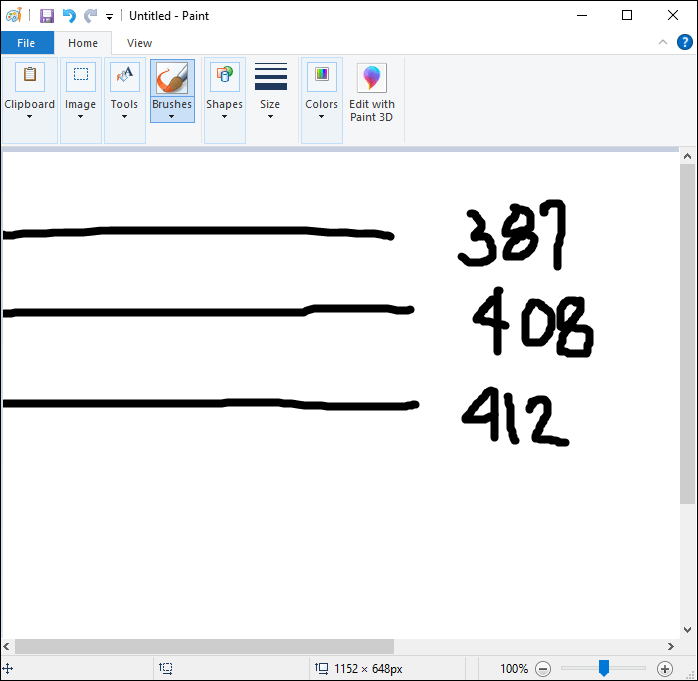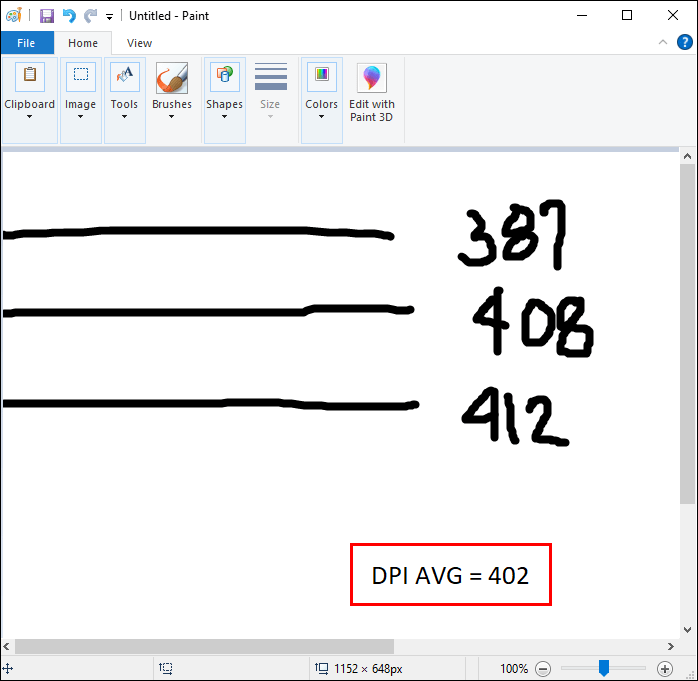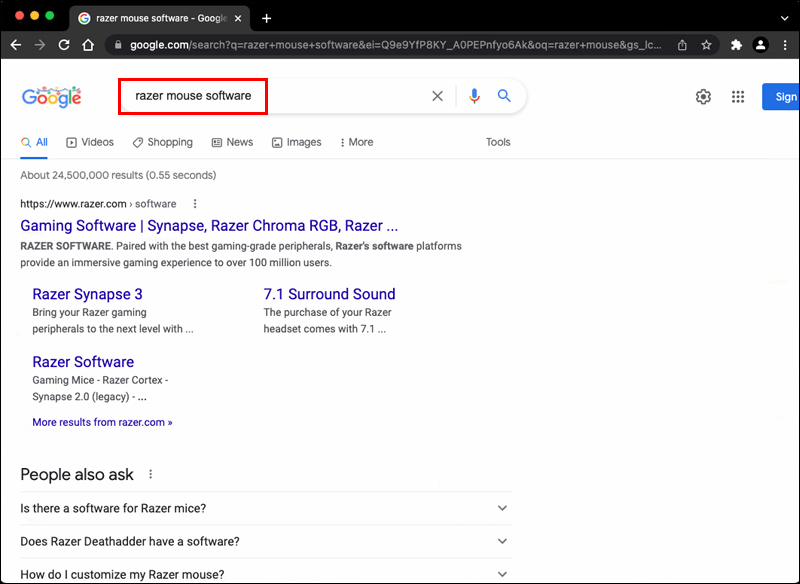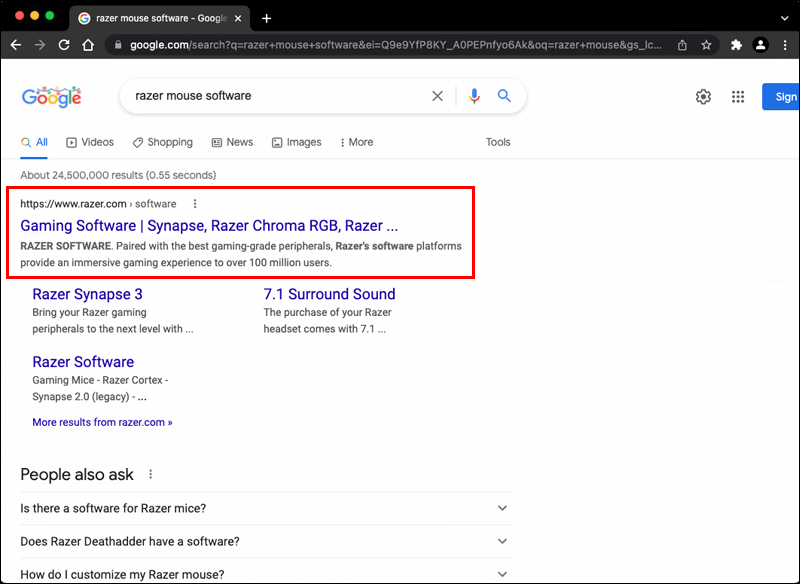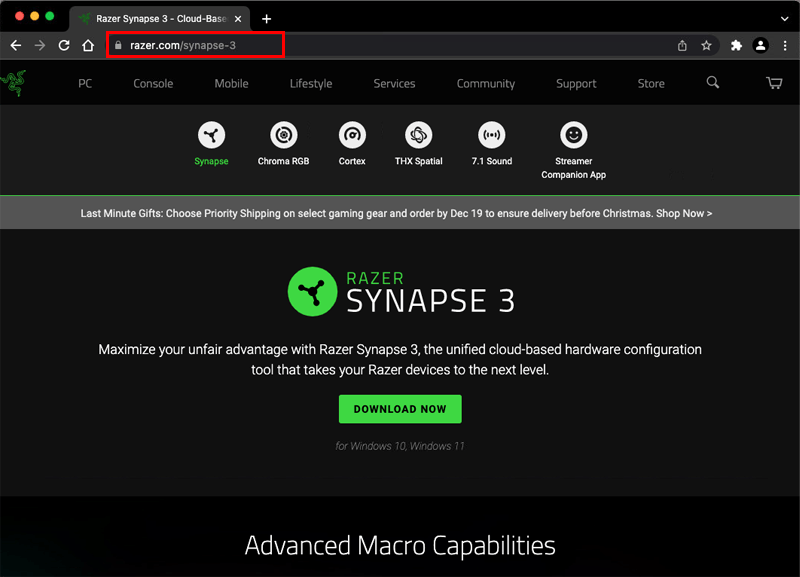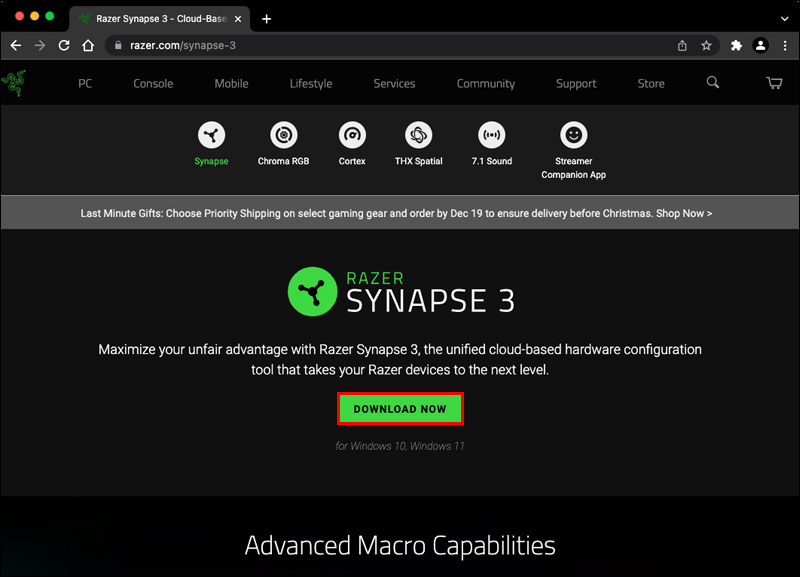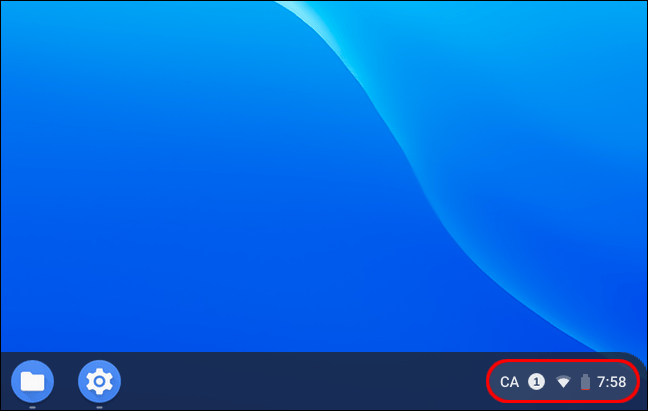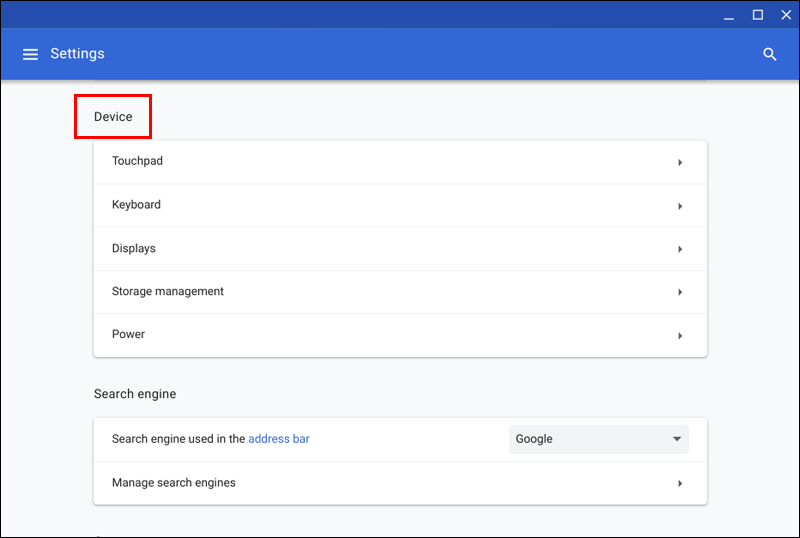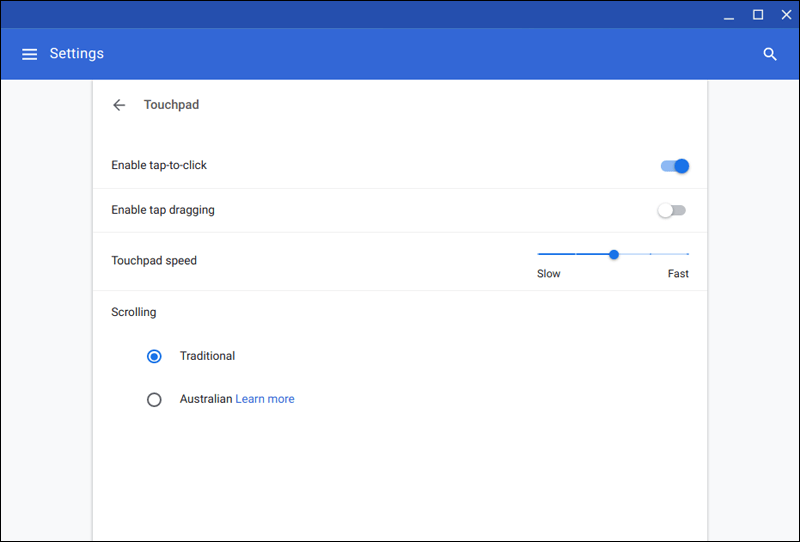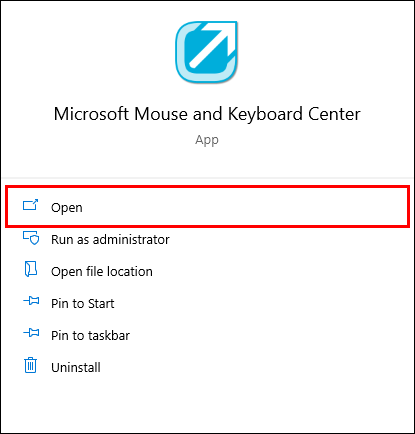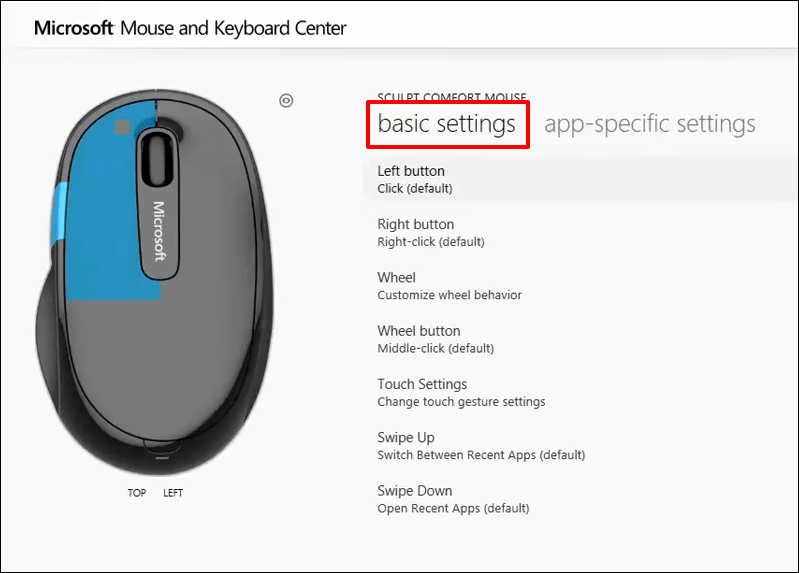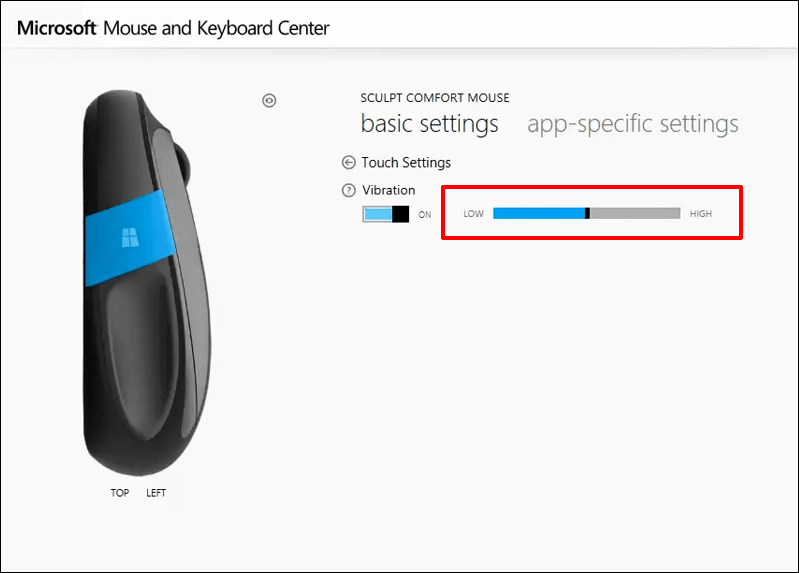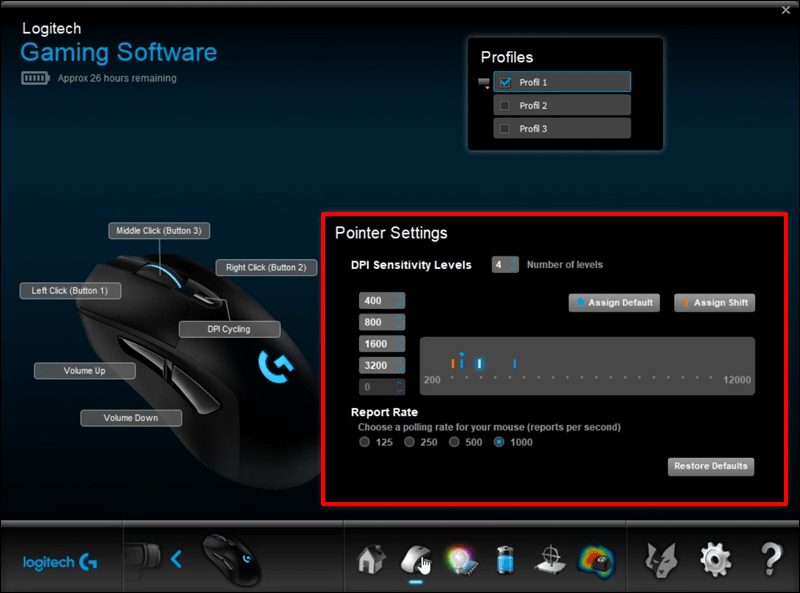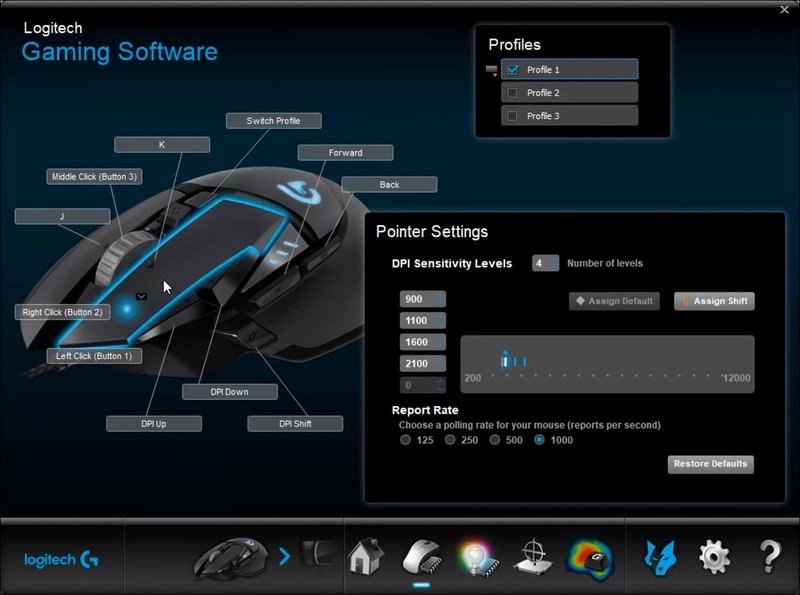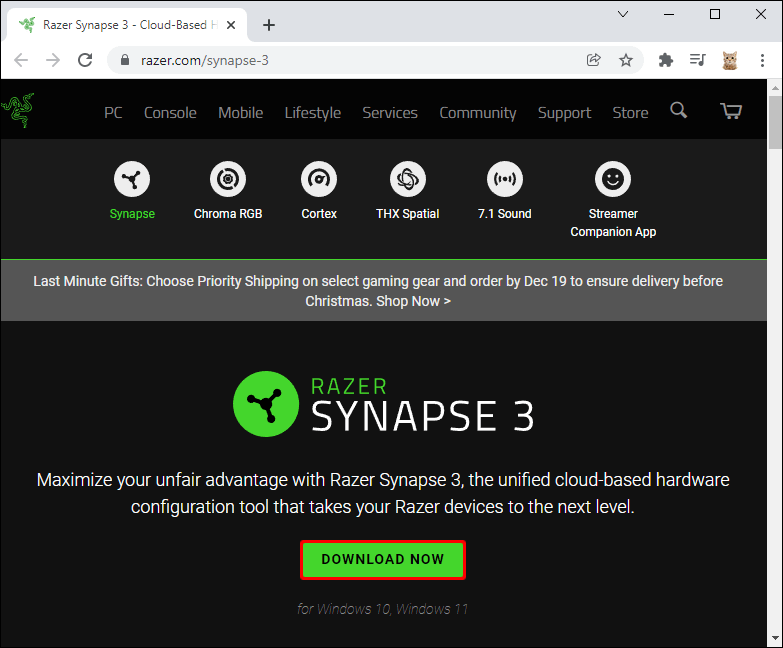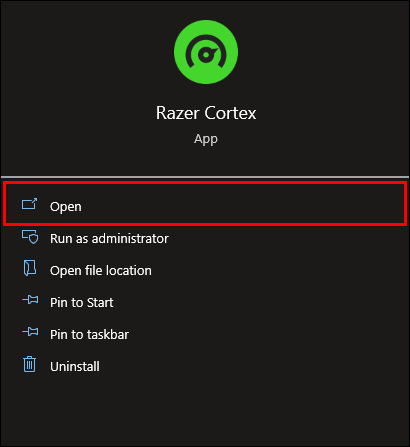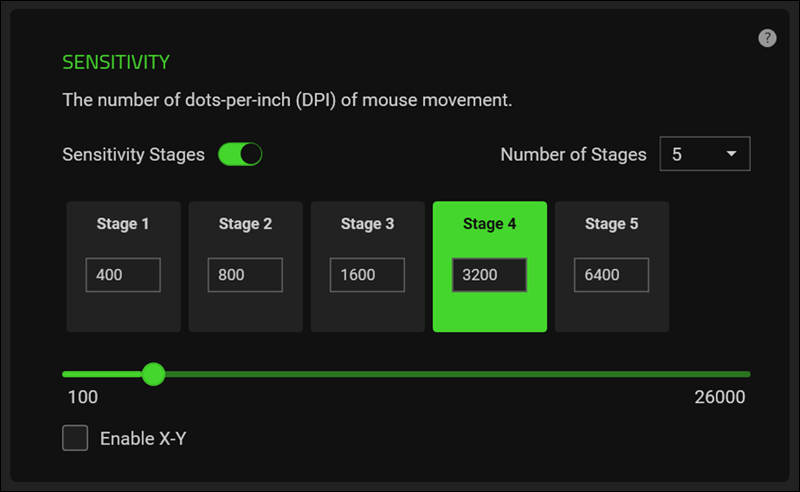DPI (točke po inču) jedna je od najvažnijih karakteristika vašeg miša. Što je veći, brže će se vaš marker kretati po zaslonu. Promjena ove metrike može poboljšati performanse na vašem radnom mjestu ili igrama, ali prvo ćete morati odrediti svoj trenutni DPI.
Možete li dodati igre na playstation classic

U ovom ćemo članku pružiti detaljan vodič o tome kako provjeriti DPI vašeg miša. Ovo znanje će vam reći koristi li vaš uređaj preporučeni raspon DPI ili ga trebate prilagoditi.
Kako provjeriti DPI miša u sustavu Windows 10
Jedan od najjednostavnijih načina za provjeru DPI miša u sustavu Windows 10 je korištenje online alata tzv. DPI analizator . Poduzmite sljedeće korake da biste dobili točna mjerenja:
- Na komad papira nacrtajte linije od inča ili centimetra koji će vam poslužiti kao podloga za miša.
- Pomaknite miš preko podloge za miša i unesite udaljenost u odgovarajuće polje u DPI analizatoru.
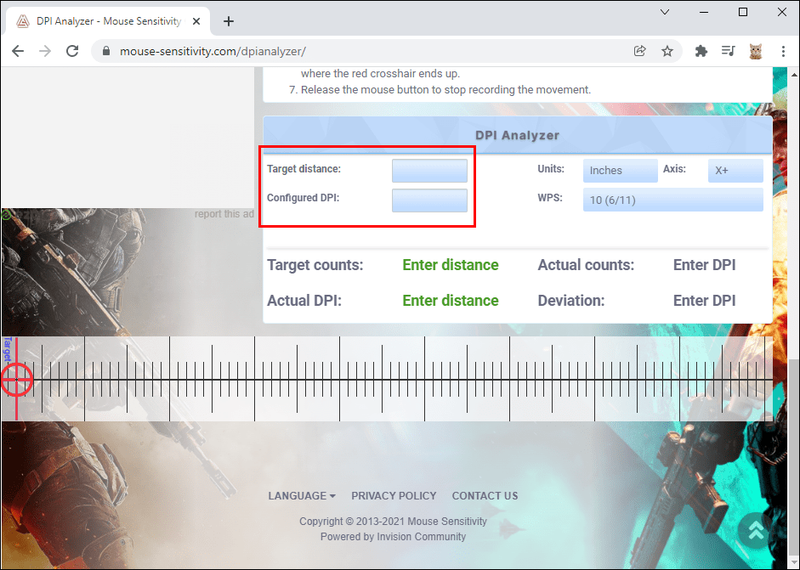
- Kliknite crveni križić u donjem dijelu prozora i držite pritisnutu tipku miša.
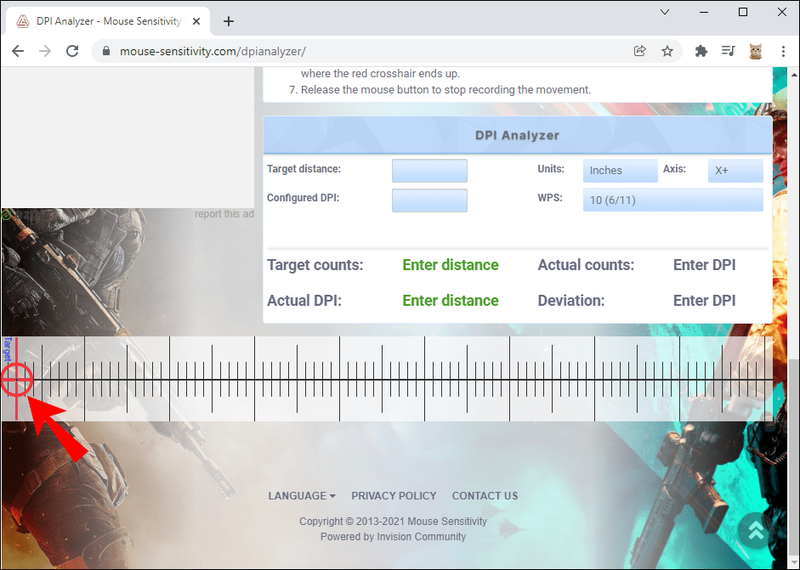
- Pomaknite miša za nekoliko inča ili centimetara prema prethodnom mjerenju i provjerite gdje završava križić. Pazite da ne pomičete crveni križić preko plavog jer to samo ukazuje na položaj odstupanja od 0%.
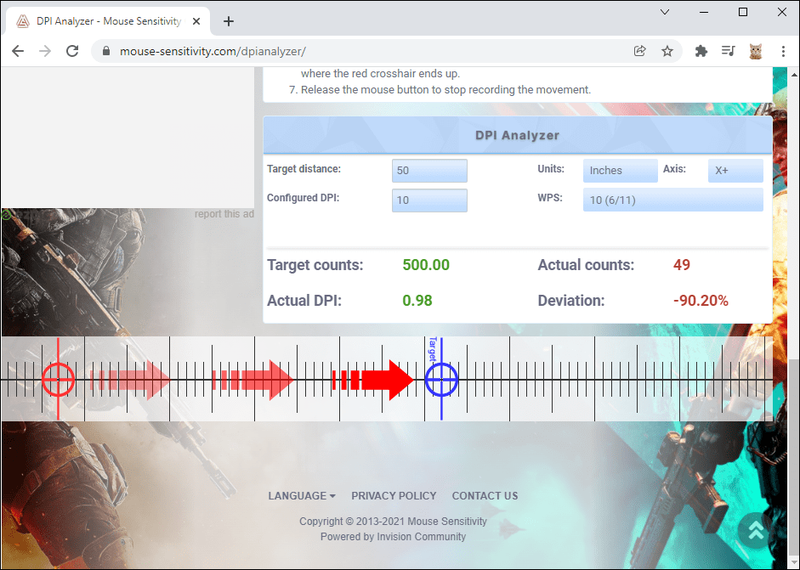
- Otpustite tipku miša da dovršite snimanje, a DPI analizator bi vam trebao reći vaš DPI.
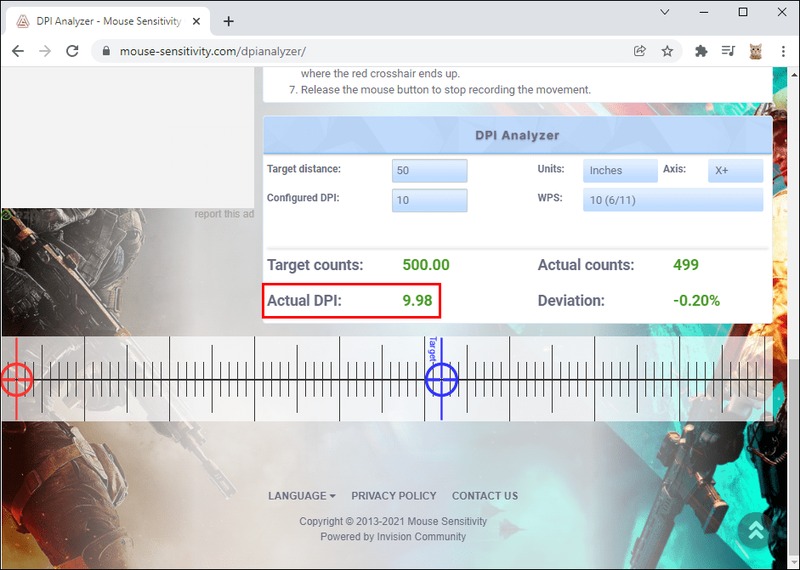
Drugi način da provjerite svoj DPI u sustavu Windows 10 je korištenje Painta. Pokazivač na ovom programu može ukazivati na pomicanje piksela na vašem zaslonu, omogućujući vam da točno izmjerite svoj DPI. Evo što ćete morati učiniti.
- Pokrenite Paint sa zaslona ili kliknite Start i potražite program.
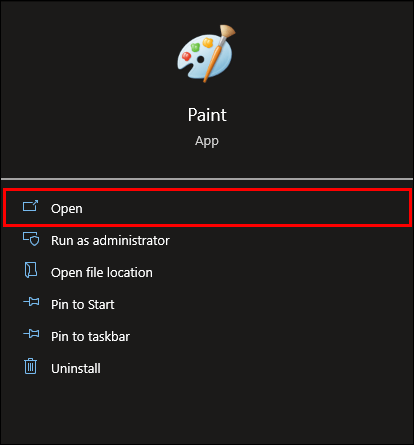
- Zadržite pokazivač iznad novog prozora i pomaknite pokazivač na lijevi dio zaslona gdje je podnožje nula. Provjerite jesu li vaše postavke zumiranja na 100%.
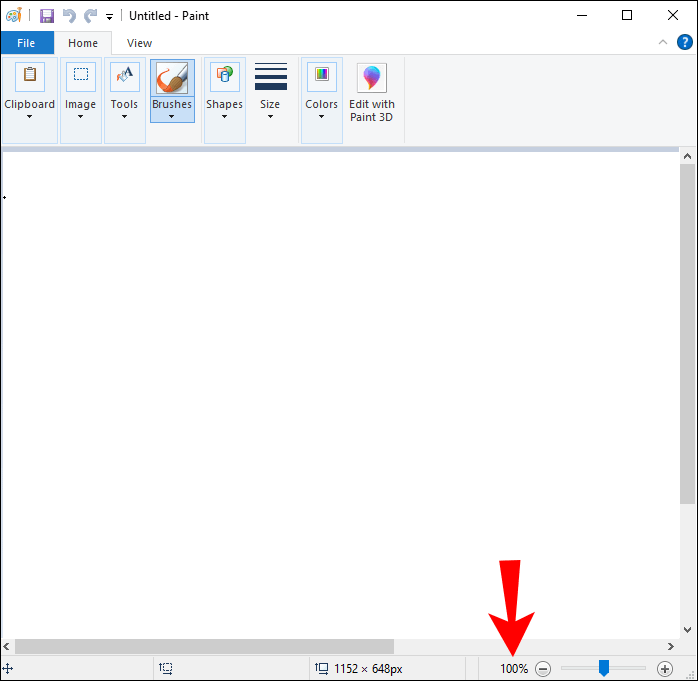
- Iz ovog položaja napravite tri linije od 2-3 inča i zabilježite prvu vrijednost podnožja.
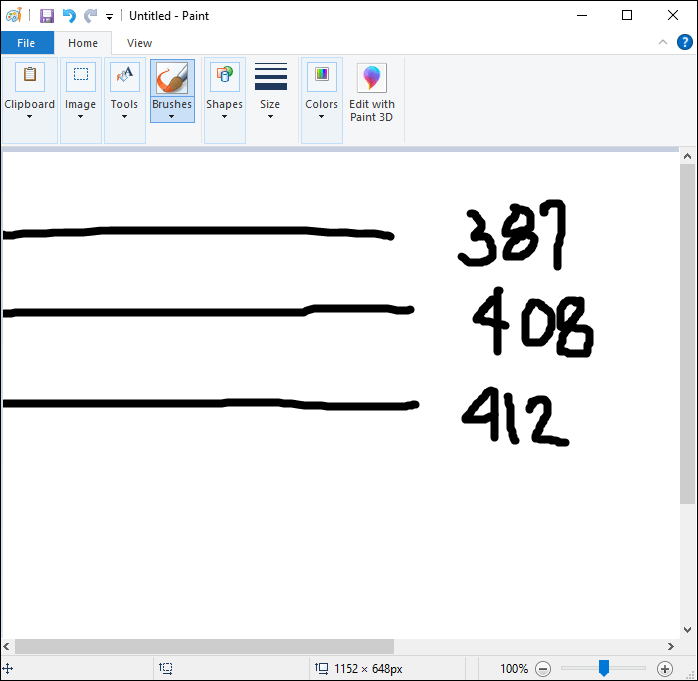
- Učinite isto za sve tri linije i izračunajte prosjek kako biste odredili DPI vašeg miša.
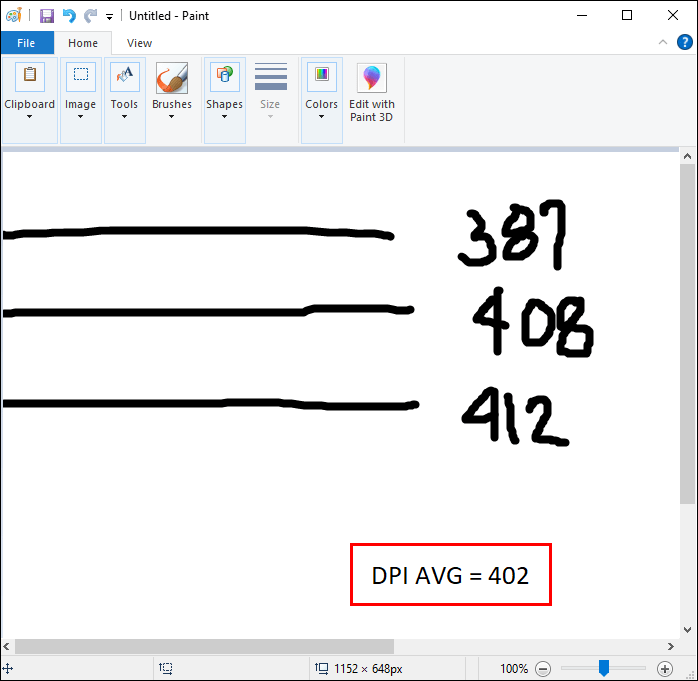
Kako provjeriti DPI miša na Macu
Korisnici Mac-a također mogu upotrijebiti nekoliko metoda kada određuju DPI svog miša. Jedan od najbržih načina da to učinite je pokretanje online pretraživanja:
- Pokrenite preglednik.

- Unesite marku i model vašeg miša u traku za pretraživanje.
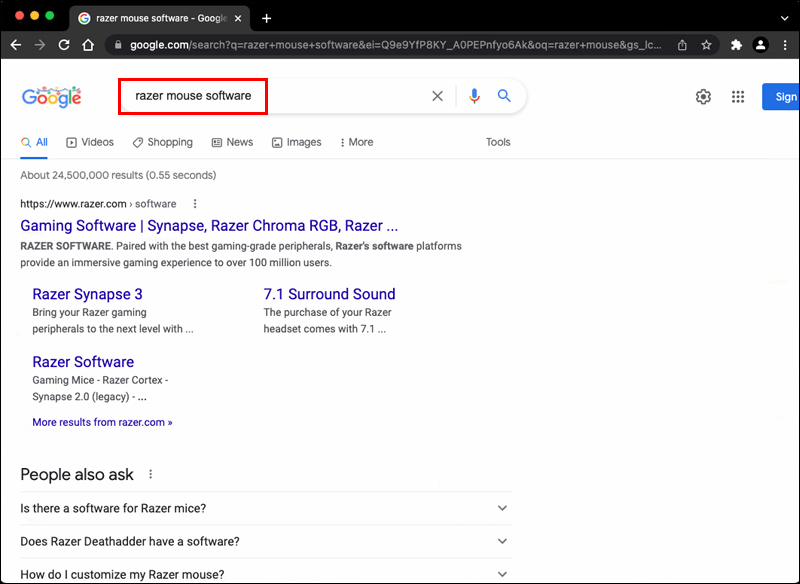
- Osim ako vaš miš nije robna marka, rezultati pretraživanja trebali bi sadržavati web-mjesto koje navodi vaše DPI brojke. Mnogi proizvođači nude najveći DPI, ali Logitech i neki drugi određuju raspon vašeg miša.
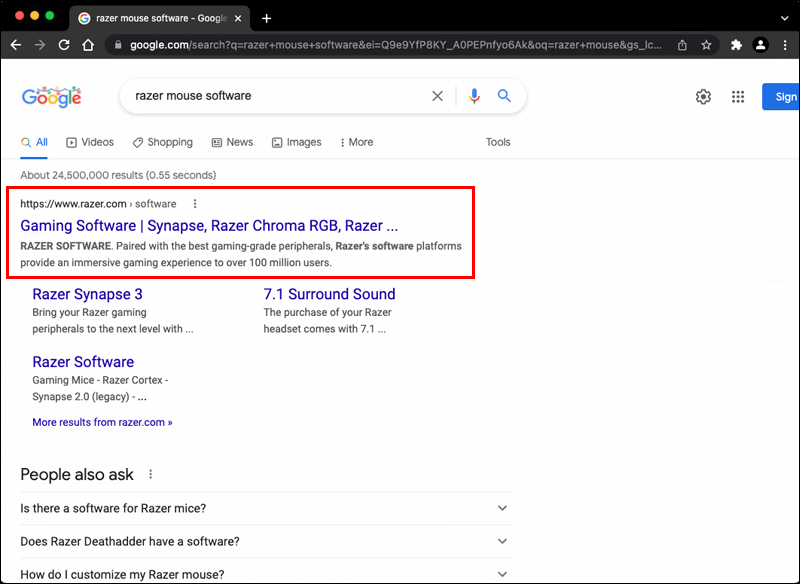
Alternativno, možete instalirati odgovarajuće upravljačke programe. Opet, ova opcija je dostupna ako imate markirani miš. Ovi proizvodi omogućuju preuzimanje potrebnog softvera s web stranice davatelja.
Ovo je ono što trebate učiniti da provjerite svoj DPI s upravljačkim programima:
- Otvorite svoj preglednik.

- Idite na web-mjesto proizvođača vašeg miša.
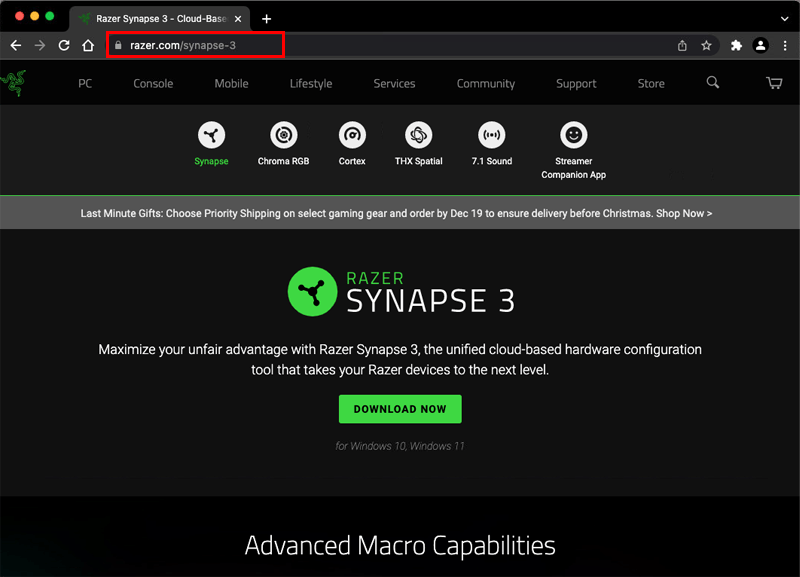
- Preuzmite i instalirajte upravljačke programe. Mjesto vaših DPI postavki može se razlikovati ovisno o proizvođaču. Na primjer, Logitechov softver zahtijeva da kliknete ikonu zupčanikom i pokazivačem. Možda ćete morati malo iskopati, ali vaša bi platforma trebala sadržavati vaša DPI mjerenja.
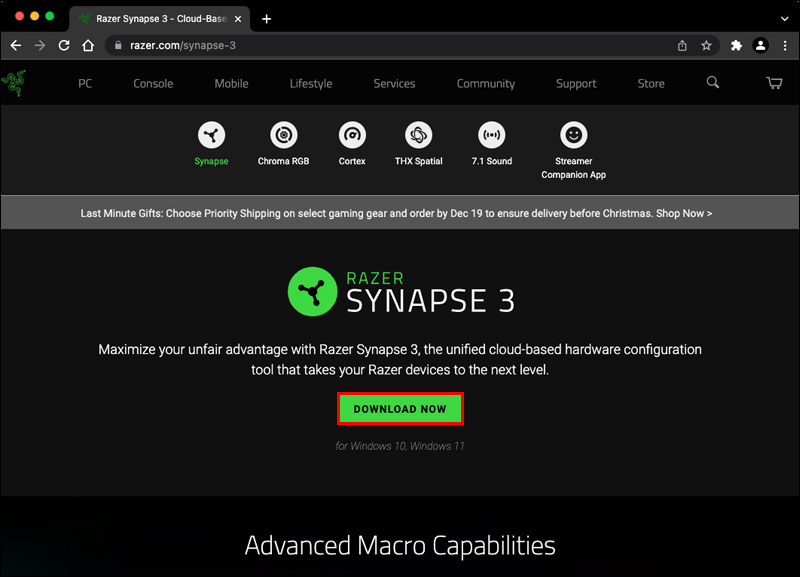
Mnogi se korisnici odlučuju za ovaj pristup jer im daje više slobode od ugrađenih komponenti njihova računala. Osim promjene njihovih DPI postavki, instalacija upravljačkih programa omogućuje vlasniku da odredi svaki gumb za određene svrhe.
Kako provjeriti DPI miša na Chromebooku
Ne biste trebali imati previše problema s provjerom DPI miša na Chromebooku. Trebat će samo nekoliko klikova:
- Dođite do odjeljka Status u donjem desnom dijelu zaslona.
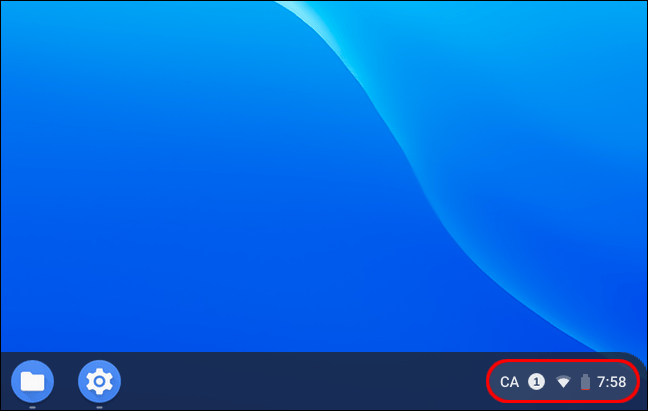
- Odaberite opciju Postavke, a zatim Uređaji.
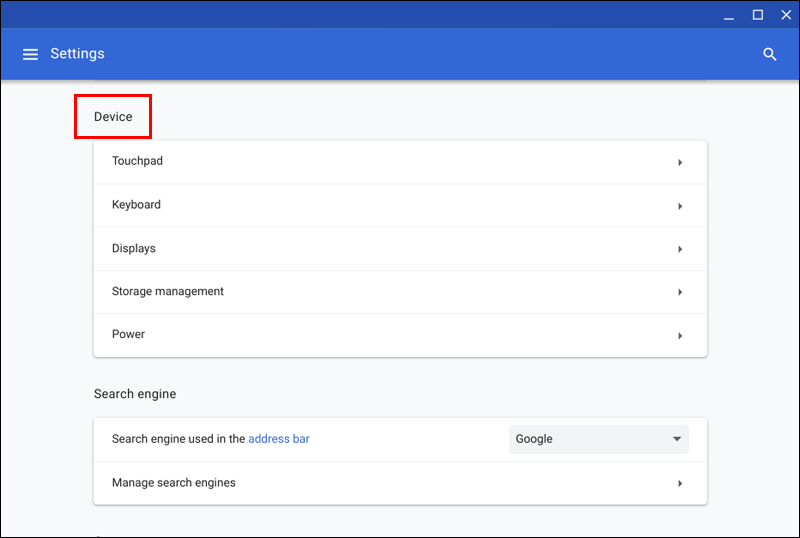
- Sada biste trebali vidjeti klizač touchpada koji određuje vaš DPI. Pomaknite ga udesno ako želite da vaš kursor putuje brže. Pomaknite ga ulijevo ako želite da se kursor uspori.
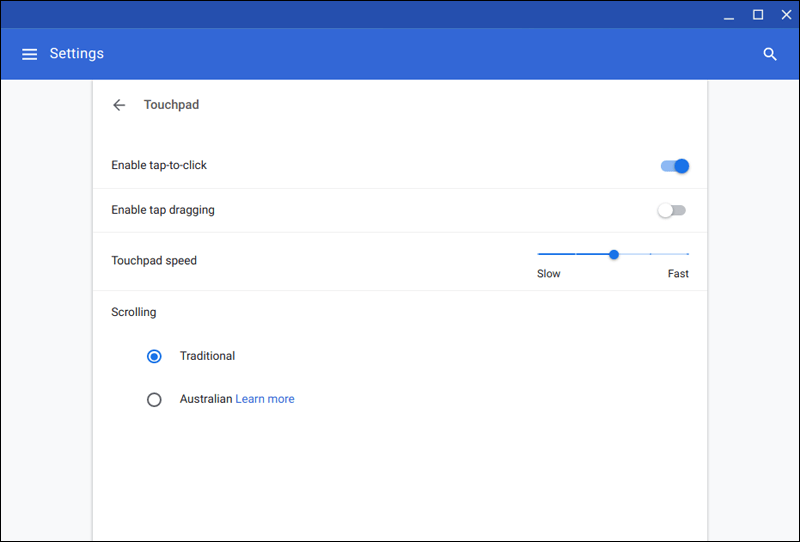
Kako provjeriti DPI miša bez softvera
Spomenuli smo nekoliko jednostavnih načina za provjeru vašeg DPI-a, ali većina njih uključuje preuzimanje upravljačkih programa ili softvera. Postoji brža metoda za određivanje vašeg DPI-a, a ona uključuje korištenje ugrađenih gumba vaše periferije:
- Pritisnite gumb DPI on-the-fly da biste stvorili novu postavku za svaku tipku.
- LCD vašeg miša trebao bi nakratko prikazati postavku, informirajući vas o vašem DPI-ju.
Ako vašem mišu nedostaje DPI tipka on-the-fly, poduzmite sljedeći pristup:
- Idite na Microsoftov centar za miš i tipkovnicu.
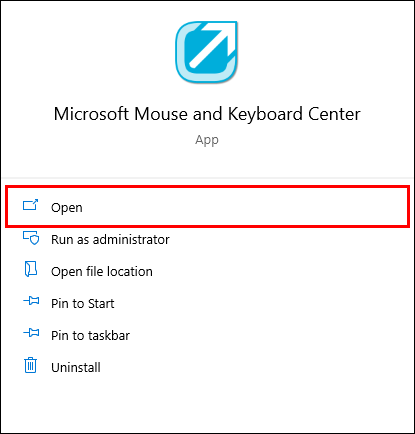
- Odaberite miša koji želite provjeriti.
- Odaberite Osnovne postavke.
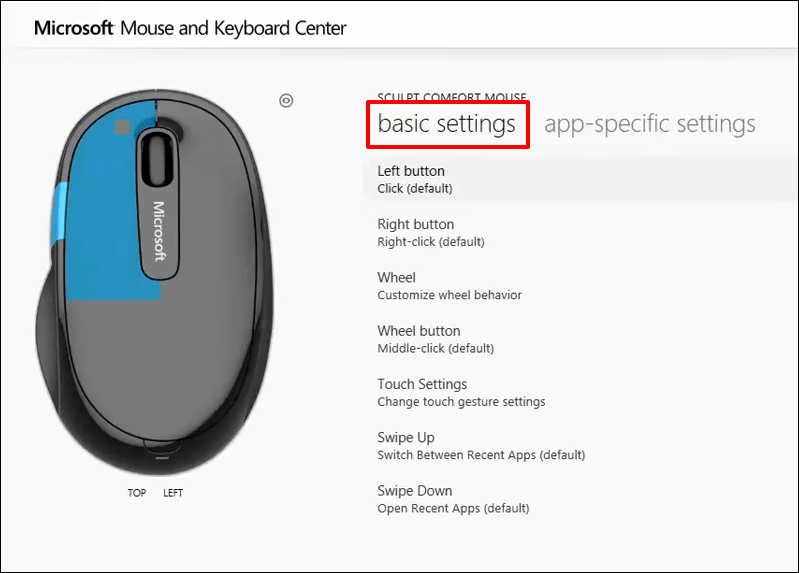
- Pronađite odjeljak Osjetljivost i on bi trebao pružiti DPI vašeg miša. Također bi vam trebao omogućiti promjenu ove postavke.
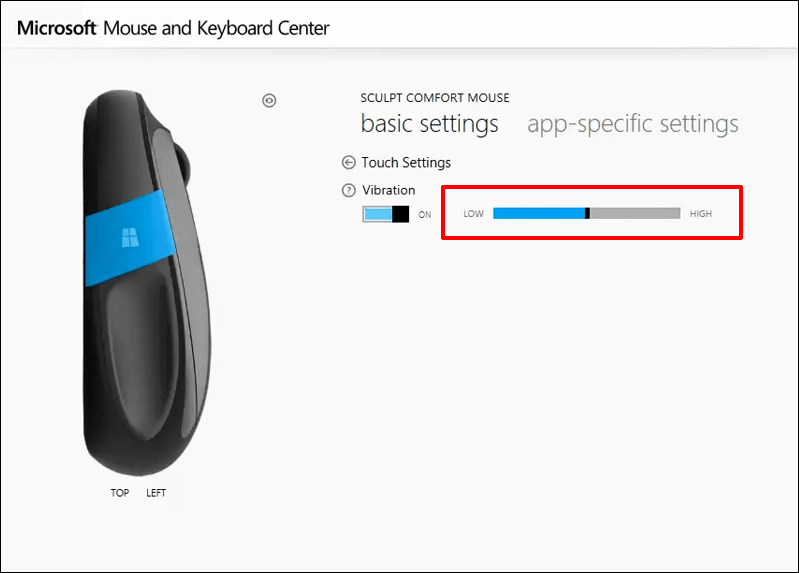
Kako provjeriti DPI miša pomoću Logitech miša
Logitech je iznimno popularna marka miševa. Mnogi modeli dolaze s DPI tipkama koje vam omogućuju provjeru njihovih postavki. Ako imate Logitech miš, slijedite ove korake kako biste provjerili i promijenili svoj DPI:
- Potražite gumb DPI sa strane ili na vrhu uređaja.
- Povucite ili pritisnite gumb da promijenite svoj DPI, ovisno o modelu.

- Postavka DPI nakratko će se pojaviti na vašem zaslonu i trebali biste biti obaviješteni o promjeni.
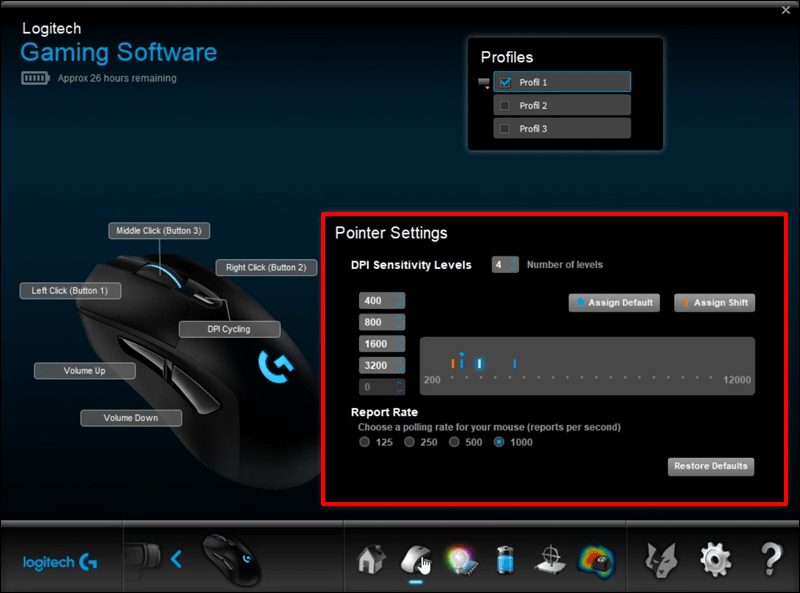
Mnogi Logitech modeli nude gumb za promjenu DPI-ja koji vam pomaže da se privremeno prebacite na niske postavke radi poboljšane točnosti. Uređaj se vraća na vašu trenutnu razinu DPI nakon otpuštanja tipke.
Ako vaš uređaj nema DPI gumb, možete preuzeti Logitech softver za igre . Većina perifernih uređaja prodaje se s instalacijskim CD-ovima koji sadrže softver, ali ga možete i preuzeti.
Nakon što postavite svoj softver za igranje, vrijeme je da provjerite svoj DPI:
- Idite na početni zaslon i pronađite opciju Automatsko otkrivanje igre.

- Aktivirajte opciju pritiskom na gumb Uključeno i klikom na simbol zupčanika da otvorite novi prozor.
- Sada biste trebali vidjeti svoj trenutni DPI. Ovisno o vašem modelu, trebali biste vidjeti različite raspone postavki. Na primjer, miševi G305 i G304 imaju 200-12000 DPI na pet razina i korake od 50 DPI.
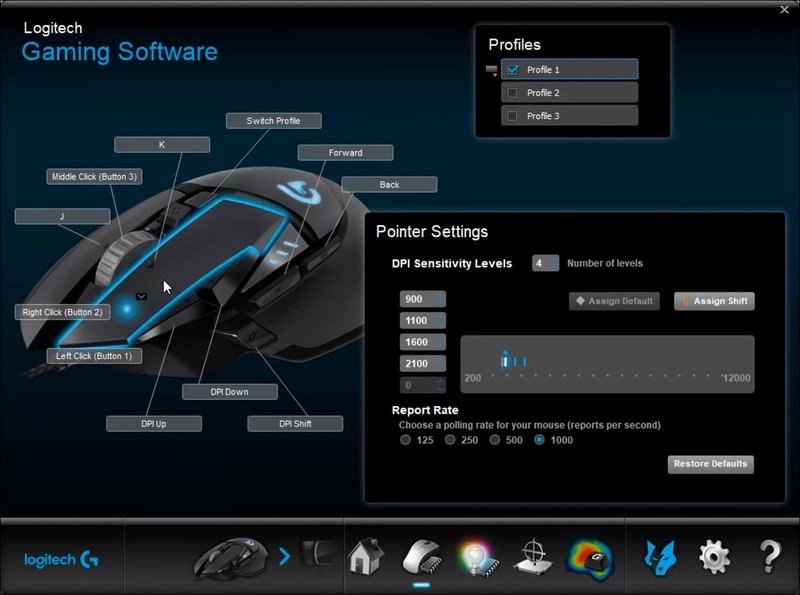
Kako provjeriti DPI miša na mišu Razer
Razer je još jedan široko korišteni brend miša koji vam omogućuje provjeru DPI-ja pomoću gumba. Međutim, ne dolazi svaki model s DPI tipkama, što znači da ćete morati poduzeti drugačiji pristup. Preuzimanje Razer Synapsea mogla bi biti vaša najbolja opcija.
- Otvorite preglednik i idite na Razer Synapse web stranica .

- Pritisnite gumb Preuzmi odmah i pričekajte da se preuzimanje završi.
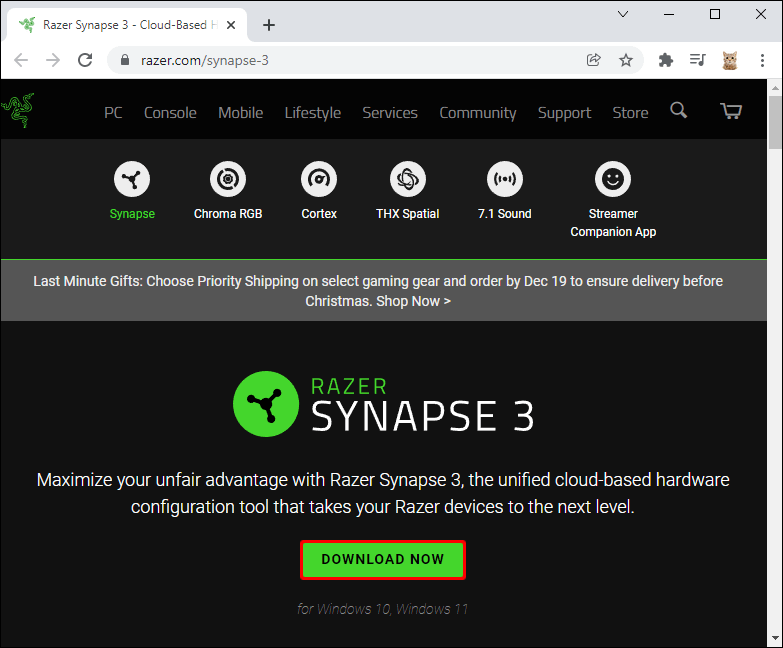
- Instalirajte i pokrenite softver.
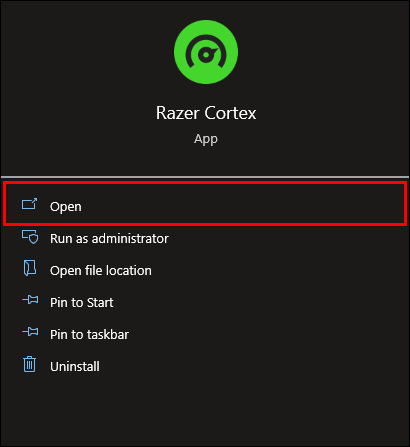
- Kliknite mišem i idite na karticu Performanse.

- Ovaj prozor bi vam trebao dati uvid u DPI vašeg miša.
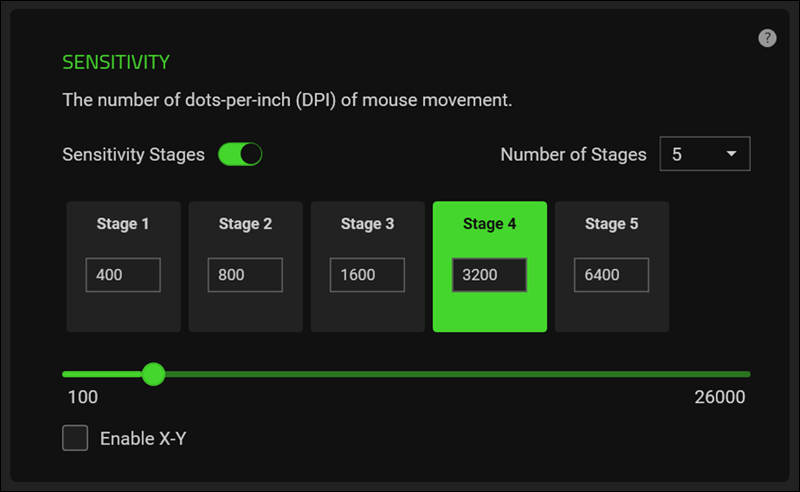
Ako ga želite promijeniti, aktivirajte stupnjeve osjetljivosti i odredite broj stupnjeva koji vam je potreban. Primijenite željenu fazu i možete krenuti.
Dodatna FAQ
Koliki je prosječni DPI miša?
Prosječna DPI miša je 1600. Ova je postavka savršena za povremene korisnike kojima nisu potrebni uređaji velike brzine. Međutim, najbolja vrijednost DPI za vas ovisi o vašim namjeravanim zadacima.
Na primjer, ako trebate brze reflekse u svojim video igrama, bolje vam je s većim DPI-jem. Neki igrači čak koriste miševe od 16000 DPI jer su specijalizirani za situacije koje zahtijevaju brze reflekse i odgovore, a ne precizno ciljanje.
Nasuprot tome, miševi s nižim DPI-jem su bolji ako su vam potrebni spori pokreti i precizno ciljanje.
Podesite svoje postavke za prvoklasno računalno iskustvo
Poznavanje DPI vašeg miša uvelike doprinosi poboljšanju vašeg radnog mjesta i performansi igranja. Govori vam ako koristite pogrešnu postavku, sprječavajući vas da brže dovršite svoje projekte ili učinkovito uništavate neprijatelje. Ako vaša vrijednost DPI nije u preporučenom rasponu, promijenite je pomoću gumba ili odgovarajućeg softvera.
Koji je vaš preferirani DPI raspon? Koliko često ga mijenjate i koju metodu najčešće koristite? Javite nam u odjeljku za komentare u nastavku.